Как можно повернуть, наклонить текст в Paint. Программа Paint немного отличается в двух операционных системах, но смысл не изменился. Алгоритм действий, для того, чтобы наклонить, повернуть, отразить текст одинаковый!
Вообще есть огромное количество редакторов для фото, и любой редактор умеет наклонять текст, но мы будем использовать программу Paint для наклона текста- Как повернуть, наклонить текст в Paint в Windows XP.
- Как повернуть, наклонить текст в Paint в Windows 7.
- Как повернуть, наклонить текст в Paint в Windows 8.
- Как наклонить текст в Paint 3d Windows 10.
- Как наклонить текст в Paint.net .
Как повернуть, наклонить текст в Paint в Windows XP.
Сегодня рассмотрим вопрос – как наклонить текст в программе Paint. На самом деле нет ничего проще, чем наклонить текст! Напишем любую фразу и попробуем её наклонить!
Пишем текст, Для редактирования текста не щелкайте по холсту, он у вас прилипнет к нему.
 Когда вы перейдете к другому инструменту, текст прилипает автоматически. Теперь его надо выделить.
Когда вы перейдете к другому инструменту, текст прилипает автоматически. Теперь его надо выделить.
 Идем далее в рисунок, наклонить растянуть, выходит новое окошко. Ставим наши значения, который мы хотим…
Идем далее в рисунок, наклонить растянуть, выходит новое окошко. Ставим наши значения, который мы хотим…

поставлено значение 15% -по горизонтали
поставлено значение 15% по вертикали
поставлено значение 15% -по горизонтали + 15% по вертикали
 Так же возможно обратить цвета:
Так же возможно обратить цвета:
 Повернуть вокруг вертикальной и горизонтальной осей!
Повернуть вокруг вертикальной и горизонтальной осей!
+Повернуть тест на определенный угол! Единственный минус, что возможны только 3 значения – 90,180,270 градусов.

Как повернуть, наклонить текст в Paint в Windows 7.
Для того, чтобы наклонить – повернуть текст – его надо написать!
Ищем на панели инструментов кнопку «Текст».
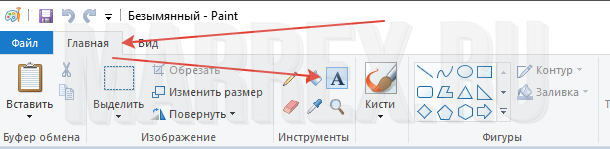
После того, как вы написали текст - идем в инструмент «выделить». Выделяем наш текст.
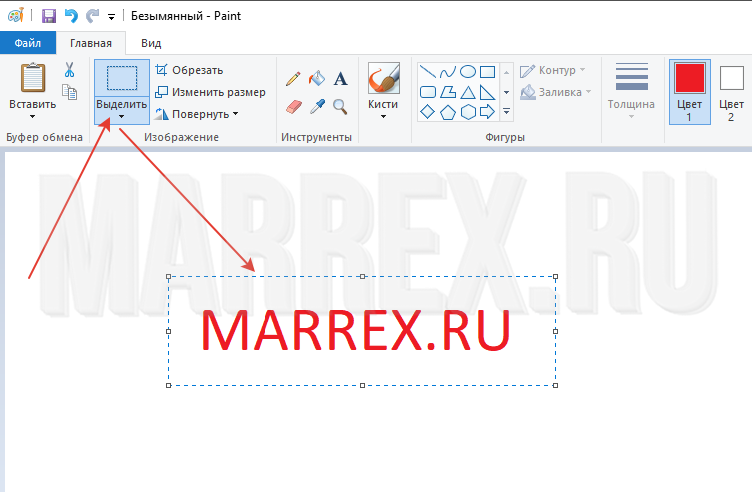
Далее идем в изменить размер. Выходит новое окно, где мы видим в самом низу, что есть строчка наклон в процентах. Ставим нужный наклон текста.
Текст без изменений(см.выше).
Текст с наклоном по горизонтали 30 градусов...
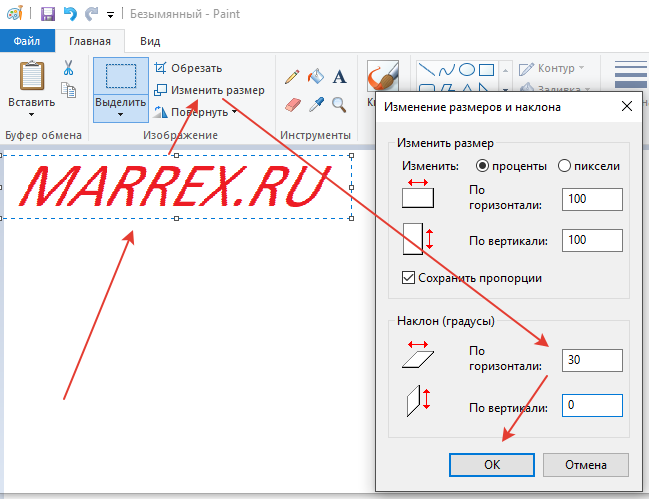
Текст с наклоном по горизонтали минус 30 градусов...
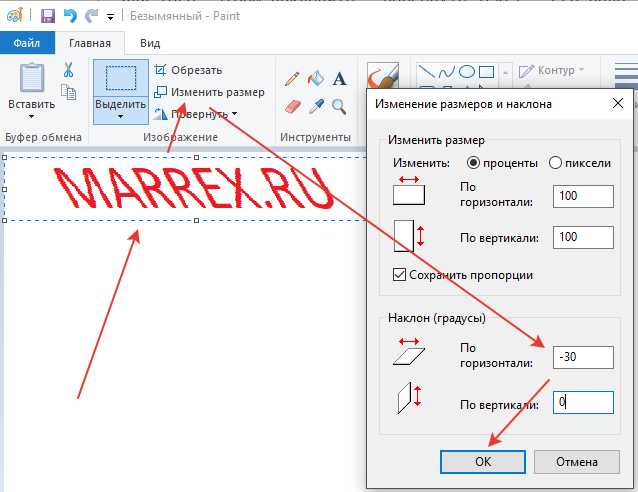
Текст с наклоном по вертикали -30 градусов..
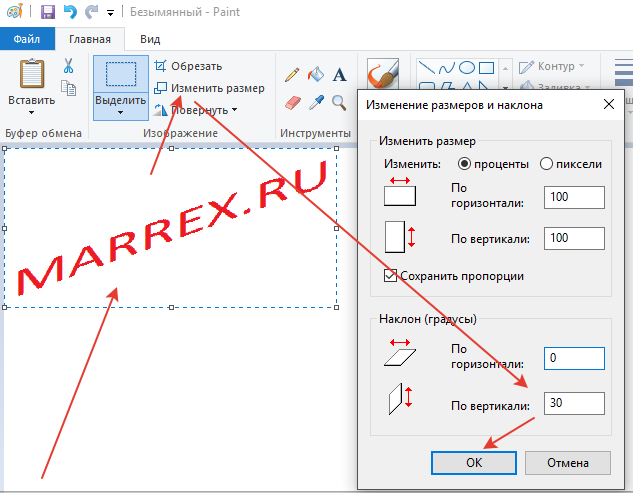
Текст с наклоном по вертикали -30 градусов..

Поворот текста на определенный угол.
Кроме этого есть поворот текста на определенный угол... поворот текста на 90 градусов по часовой стрелке
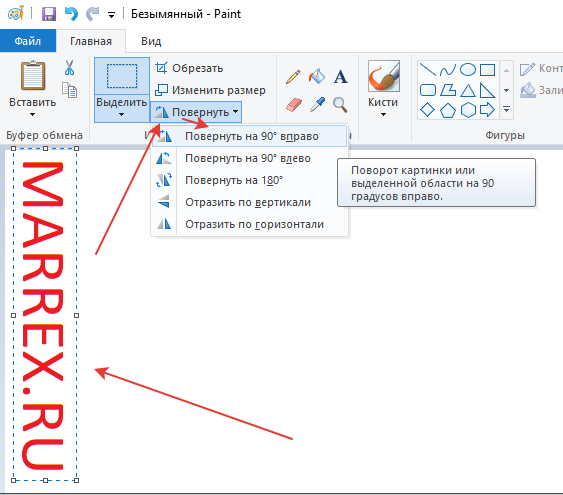
И еще два поворота текста в Paint, влево на 90 градусов и на 180:
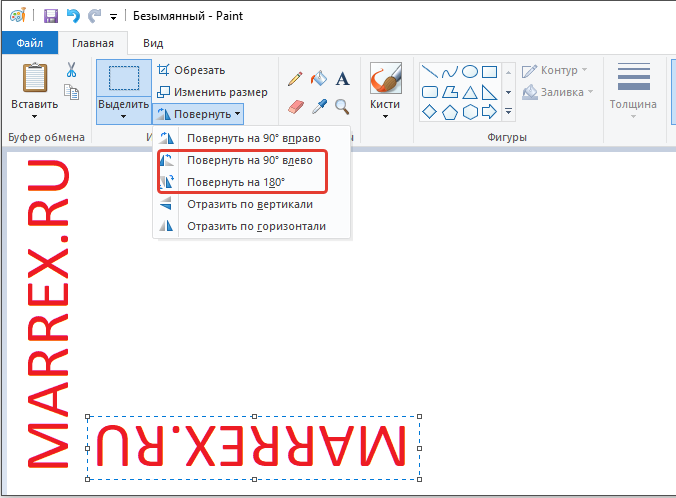
Как повернуть, наклонить текст в Paint в Windows 8.
Сделать наклонный текст в Paint в Windows 8 точно также, как и в Windows 7, две версии Paint никак практически не отличаются друг от друга!
Как наклонить текст в Paint и в Paint 3d Windows 10.
Наклонить текст в Paint Windows 10 -> абсолютно аналогично, что и выше приведенном пример для Windows 7 -> программа никак не изменилась!
Но вот, что интересно, то в Windows 10 есть также идущая по умолчанию, чуть продвинутые версия Paint Paint 3dМы не будем рассказывать полностью процесс как [написать текст в 3d] -> мы протсо напишем текст в этой программе...
Как повернуть текст в Paint 3d Windows 10.
Написали текст в программе Paint 3d.
Слева ищем кнопку выделить
После этого сверху холста появляется кнопка в виде круга!
Зажимаем эту кнопку "левой кнопкой мыши" и крутим либо по часовой, либо против...
После начала вращения текста в Paint 3d в центре появляются цифры. насколько был повернут текст вокруг своей оси!
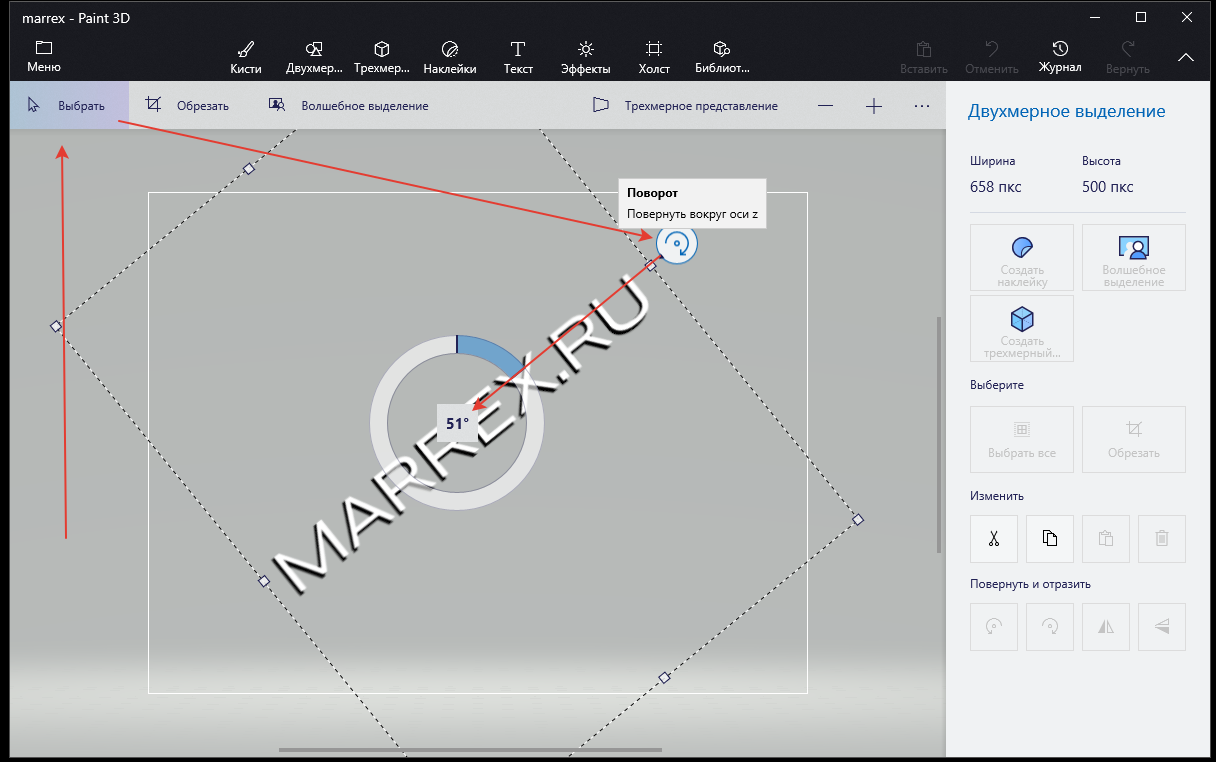
Как наклонить текст в Paint 3d Windows 10.
В Paint 3d можно наклонить текст, для этого...опять :
Пишем требуемый текст.
Выделяем опять целикомПосле того, как вы выделили часть с текстом -> идем в правый сайд бар и ищем там создать трехмерный объект.
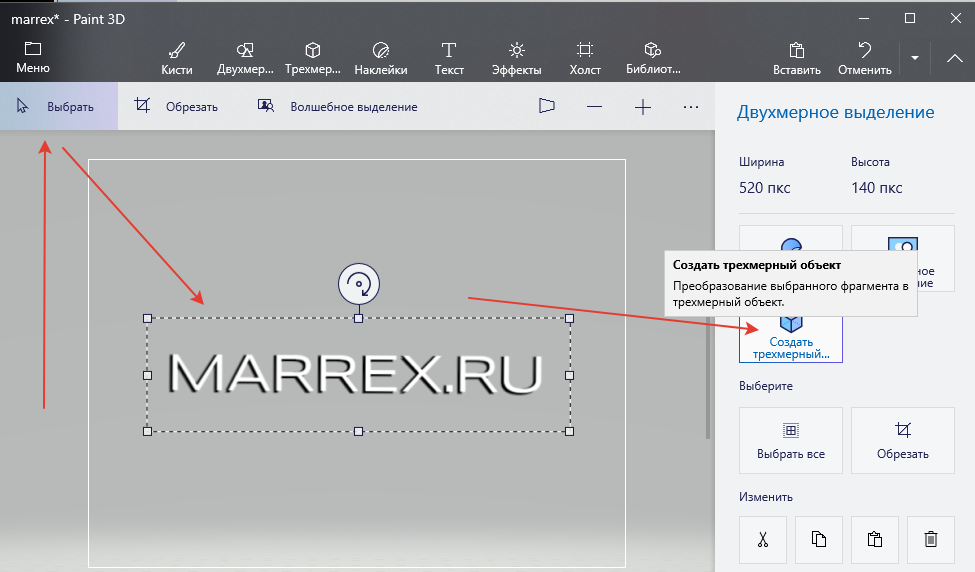
И вместо одной кнопки сверху -> у вас появляется четыре...
1). Поворот текста вокруг горизонтальной оси, которая смотрит на Вас.2). Поворот текста вокруг горизонтальной оси сбоку.
3). Поворот текста вокруг Вертикальной оси кнопка снизу.
4). Повернуть вперед назад по соси z
После всего перечисленного вы можете наклонить текст вообще в любую сторону!
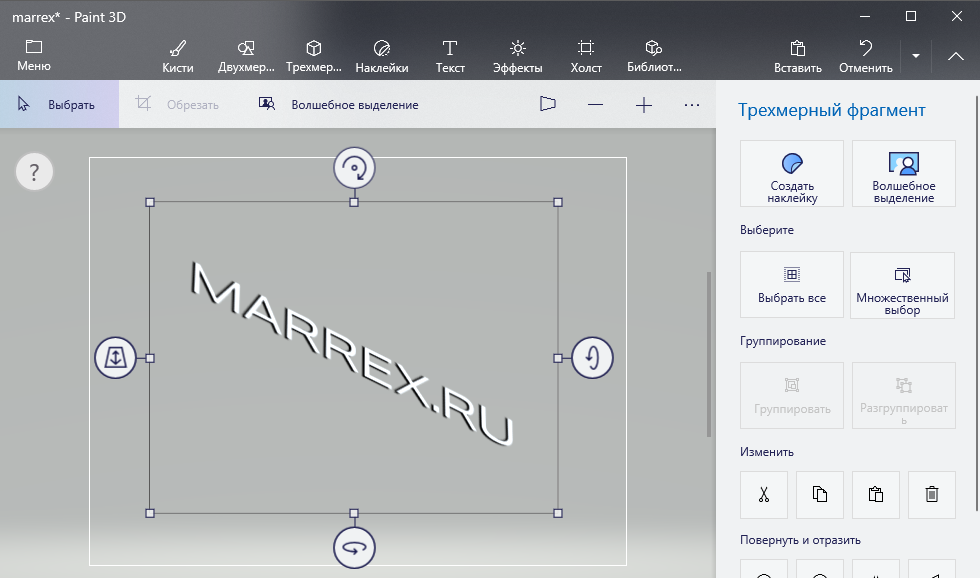
Как наклонить текст в Paint.net.
Paint.net предоставляет немного больше возможностей по наклону текста в отличии от простого Paint.
Написали текст в Paint.net.
Далее → слои → поворот и масштаб:
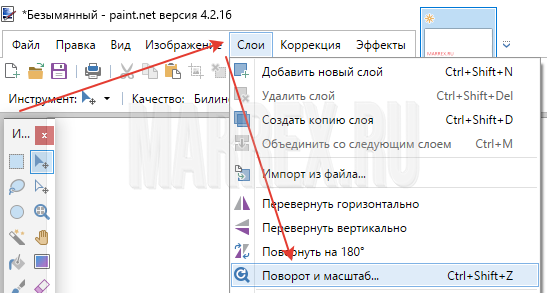
Далее есть выбор по какойиз трех осей вам нужно наклонить текст. Либо есть отдельная кнопка, которая управляется мышкой как джойстиком - одновременно 3 оси:
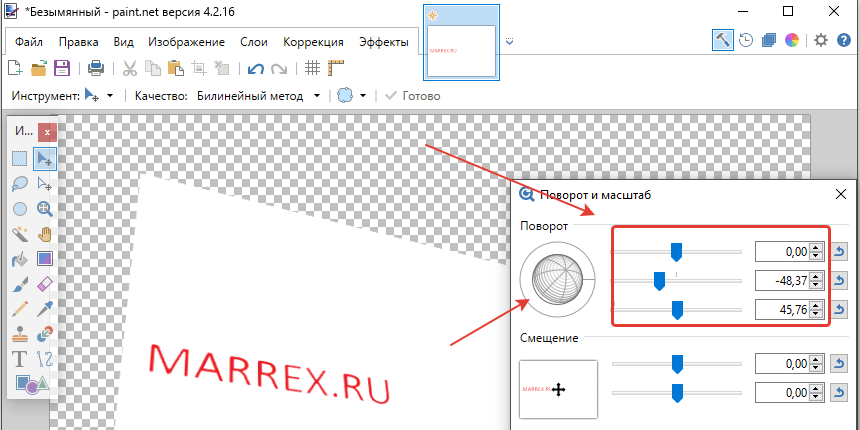
.
.
P.S.
Вот пример использования программы Paint.Есть отличное высказывание
Не важно, где, неважно что, важно как!
Ключевые слова : наклонить текст в Paint:
как наклонить текст в paint
как повернуть текст в паинте

подробнее.